notefirst是一款用于文章订阅以及阅览的工具。notefirst提供给用户订阅期刊和博客等的功能,拥有知识管理等强大辅助功能,还能让用户随时截图生成知识卡片,是非常实用专业的文章知识管理工具。
notefirst特色介绍:
1、可以订阅自己关注期刊、博客的最新文章,可以订阅某个数据库中某个主题、某个专家的文章
2、参考文献管理可以在论文写作时自动形成参考文献
3、知识管理可以把网页、网页选中部分保存为知识卡片
4、屏幕截图可把任何有价值内容保存为知识卡片
5、可为知识卡片添加标签、进行分类、打包为电子书
6、支持分类、标签、检索能,内置PDF阅读器,支持随文笔记
notefirst功能说明:
1、知识获取
期刊RSS订阅;主题订阅;把整个网页、网页选中文字、屏幕选中区域一键保存为知识卡片。
2、知识管理
文献、笔记、实验记录、知识卡片的分类、标签、快速检索,随文笔记。
3、论文写作助手
论文写作时自动形成参考文献;提供常见论文模板和范例、引文样式、实验记录模板和范例。
4、团队科研协作
各类知识资源在团队的分享;阅读、实验任务管理;团队物品、实验耗材的管理;自动构建机构知识库。
更多相关介绍
NoteFirst是一款网络版文献管理软件。针对个人用户,它集成了文件管理,文献收集,论文中参考文献的自动形成,参考文献自动校对,免费科技文献等功能。支持多种其他软件的文件格式,并集成了多语言系统。而针对学术型团队用户,NoteFirst又推出了团队科研协作的功能,帮助科研团队收集和管理知识,传承经验,分享和交流,以及更好地管理团队任务。NoteFirst定期进行版本升级,目前最新的版本是V5.0
notefirst简介
NoteFirst是一个专属于科研技术人员的信息获取,文献管理以及知识共享的服务平台;也是科技文献服务市场上第一款把科技文献管理和开放存取、科技资源交流共享相结合的服务系统。它由西安知先信息技术有限公司开发并提供技术支持,用户可免费下载,基本功能使用免费,但高级功能需要购买开通。
notefirst主要功能
把阅读过的文献进行有效管理,便于查找、分类、笔记、评级、引用等等,支持多语言方案。
把知网、万方、Springer等文献数据库上看到的文献转入到文献数据库中,把之前收集的全文文献导入到文献数据库中。
在论文写作中直接引用文献数据库中的文献,根据不同期刊引文格式的要求,在文稿中自动形成引文标记,并在文后形成参考文献列表。
可以对形成的参考文献的格式、数据正确性进行校对,并形成校对报告。
帮您与同事、朋友、同行及专家进行在线交流共享,共同寻找、开发和利用参考文献资源,搭建科研社区,实现科研协作。
NoteFirst网站收集了数以百万计的国内外开放存取科技文献。作者也可以把自己公开发表的论文或者自有版权文献自动存档,提高论文的影响力。
notefirst软件特点
同一用户在不同计算机间的题录数据可自动同步更新。
不仅是文献管理软件,更是一个科研人员与同行及专家分享资源、进行协作研究的专业平台。
对参考文献格式国家标准的全面支持。不仅能支持中文参考文献标准,还支持EI、SCI收录期刊所要求的双语参考文献格式。
NoteFirst不仅能支持中文参考文献标准,还支持EI、SCI中文收录期刊的双语参考文献格式要求。
notefirst使用介绍
1、导入已收集在个人电脑中的全文文献
我们每个人都收集过一些文献资料,存放在个人电脑中的一个或者多个文件夹下。我们可以利用“文件导入”轻松导入到NoteFirst的个人题录数据库中。导入时会自动根据文件夹名称来建立题录文件夹。
2、从在线文献数据库中直接导入文献资料
NoteFirst可以直接形成一个IE插件,从而可以使用户可以轻松地从Springer、Elsevier、Medline、IEEEXplore、知网、万方等在线文献数据库中把感兴趣的文献直接导入到自己的个人题录数据库中,避免了题录数据输入的麻烦。
导入的方法有3种:
1)在浏览器的题录摘要页面,右键点击菜单中会出现“将题录添加到NoteFirst客户端”的选项。点击该选项,即可实现该页面题录的自动添加。NoteFirst还在软件中内置了主流的在线数据库名录,用户可以直接点击进入数据库查询文献。
2)目前很多在线数据库文献页面中都提供了“导出到NoteFirst”的链接。点击该链接,即可把选中的题录导入到NoteFirst中。
3)如果数据库暂时没有提供导出到NoteFirst的链接,但提供了到其他参考文献管理软件,如EndNote、RefWorks、NoteExpress等,可以通过这些方式导出,之后通过NoteFirst提供的“导入题录”功能来实现题录的导入。
3、把其他同类软件中的题录导入到NoteFirst
如果用户之前使用其他同类软件,可以通过“导入题录”,实现数据的转移。通过菜单栏“文件夹>导入题录”完成。NoteFirst目前提供了EndNote、Refmanager、RefWorks、NoteExpress、BibTex、BibliogscapeTag六种过滤器。
4、手动录入文献题录信息
当然,NoteFirst也提供了手动添加题录的选项。新建题录时,先要选择题录类型。选定题录类型后,需要添加的元数据就随之确定。输入作者时,NoteFirst系统会智能区分作者的姓和名。当作者为中文姓名时会自动添加英文姓名。
NoteFirst可以帮助作者利用Word写作的同时,轻松把个人文献数据库中的文献插入到Word文档中,自动形成引文标记和文后的参考文献列表。并且具有多语言方案,双语参考文献输出,以及多期刊格式输出等独特的功能。
1、Word插件
NoteFirst在安装的时候会自动形成一个Word插件(如右图所示)。
2、自动形成引文标示和文后参考文献列表
NoteFirst提供两种方式插入引文。一是在客户端选定要引用的文献后,点击快捷工具栏“插入到word”图标,即可把选中的引文插入到当前活动的Word文档的光标所在处。另外,你还可以在NoteFirst客户端中先选定要插入的引文,在Word中点击插件中的“引文插入”。
你一次可以插入多篇引文,NoteFirst支持单选、连选、多选。引文插入后,会在文中自动插入引文标记,并在文后形成参考文献列表。你还可以一键转换成其他的多种期刊样式,并且可以按照需求调整参考文献文字及段落的显示。
NoteFirst的使用非常方便。介绍一下用户登录以及软件主界面的构成。
1、用户登录并使用
NoteFirst登录有两种模式(如右图示),首选利用个人注册的账号和密码联网登录,这样不论你在哪里用哪一台电脑登录,都可以同步使用最新的个人文献资料数据库。当然,如果你临时有那么几天没法上网,也可以使用单机版的模式登录,照样使用文献管理和论文写作的功能,只是不能进行数据同步和在线交流。NoteFirst网络版文献管理软件同时提供这两种服务,是所有文献管理软件中独一无二的,也是为用户考虑最周到的。
2、软件主界面介绍
用户登录以后的软件主界面如下图所示。用户可以通过菜单栏、快捷工具栏、右键操作等对收藏文献进行管理。
a)左边是“树形文件夹工作区”,这个区域里你可以对个人文献数据库进行多文件夹管理。值得一提的这都是虚拟文件夹,也就是说一篇文献可以管理到多个文件夹中,但在实际的存储中只有一条记录。修改时,也只需要在一个地方修改。文件夹支持多级嵌套,允许用户新建、删除、更名、移动文件夹。
b)中间是“题录列表区”,这里显示出文件夹里面的文献列表,可以显示主要的文献题录信息,而这些信息的显示顺序是可以个人编辑的。我选择的是显示题录类型,等级,年份,作者,标题等信息。
c)右下角是“文献题录详细信息预览区”,显示每一篇文献的相关信息,包括了题录详细信息,文章概要,字段等。
d)其它的还有菜单栏、快捷工具栏和表头列表区域
3、其它几个重要概念。
a)添加全文和链接。你可以添加任何形式的文件(比如PDF,MSWord,JPEG等)作为NoteFirst的附件。全文文件、附件、链接地址的添加通过题录列表区右键菜单中的“添加附件”或者题录详细信息区中的“附件”来实现;附件的编辑、删除只能通过题录详细信息区中的“附件”来实现。
如果有全文文件,点击题录详细信息区中的即可打开全文。
b)添加笔记。NoteFirst支持用户对题录添加笔记。同一题录可以建立多条笔记。笔记的添加通过题录列表区右键菜单中的“添加笔记”或者题录详细信息区中的“笔记”来实现;添加笔记成功后,NoteFirst会在标记列显示绿色色块表明该题录有笔记。如下图:
c)个性化表头设置。在题录列表区,右键点击列表表头部分,即可进行表头显示的个性化设置。
默认的排序是按题录的添加时间升序排列。单击表头字段即可对该字段排序。第一次点击为升序,再次点击为降序。如果需要复杂排序,通过在表头位置点击右键选择“排序列表”可实现。
d)目前NoteFirst支持通用文章、图书、期刊文章、会议文章、学位论文、报纸文章、报告、标准、专利、汇编、档案、古籍、参考工具、数据库、软件、电子公告16种文献类型。题录类型在题录列表区的第一列通过图标来表示。第二列为资源标记,表示是否有全文文件、附件、网络链接、笔记。
牛铺软件园提供《notefirst》v4.4 免费版下载,该软件为免费版,文件大小为85.4MB,推荐指数4颗星,作为阅读工具中的顶尖厂商,完全可以放心下载哦!
∨ 展开

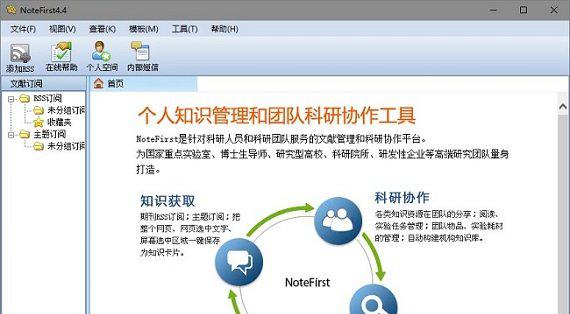
 SSReader超星图书阅览器
SSReader超星图书阅览器 EnfocusPitStopPro
EnfocusPitStopPro adobepdfreader阅读器
adobepdfreader阅读器 读书巴士
读书巴士 EPUB生成工具V1.0官方版
EPUB生成工具V1.0官方版 优道文档阅读器(UUDocProtector)
优道文档阅读器(UUDocProtector) adobeacrobatreaderdc
adobeacrobatreaderdc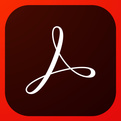 adobereader
adobereader windjview中文版
windjview中文版 caj阅读器(CAJViewer)
caj阅读器(CAJViewer) 小手阅读器V1.0正式版
小手阅读器V1.0正式版 adobereader10
adobereader10 adobereader9.4
adobereader9.4 魔爪TXT小说阅读器V5.6.1.0官方版
魔爪TXT小说阅读器V5.6.1.0官方版 麋鹿精选
麋鹿精选 lightpdf
lightpdf PDF-XChangeViewerProPortable
PDF-XChangeViewerProPortable adobedigitaleditions
adobedigitaleditions SolidPDFToolsPortable
SolidPDFToolsPortable 福昕pdf阅读器破解版
福昕pdf阅读器破解版




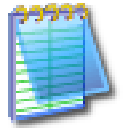
 BytescoutPDFViewerV5.20.0.1871官方版
BytescoutPDFViewerV5.20.0.1871官方版 CopySafePDFReaderV3.0.5.6官方版
CopySafePDFReaderV3.0.5.6官方版 pdfreader
pdfreader 天天小说阅读器V1.013官方版
天天小说阅读器V1.013官方版 PlexTurbo(浦科特ssd优化工具)
PlexTurbo(浦科特ssd优化工具) 磁盘与文件夹监视器
磁盘与文件夹监视器 DiskeeperPro(磁盘碎片整理工具)
DiskeeperPro(磁盘碎片整理工具) 内存卡0磁道损坏修复工具(grubinstsruisd)
内存卡0磁道损坏修复工具(grubinstsruisd) 威刚U盘数据同步备份工具(UFDtoGO)
威刚U盘数据同步备份工具(UFDtoGO) ssd寿命检测工具(SsdReady)
ssd寿命检测工具(SsdReady) ToshibaStorageUtilities(东芝SSD/U盘优化工具)
ToshibaStorageUtilities(东芝SSD/U盘优化工具) StellarPhotoRecovery(照片恢复软件)
StellarPhotoRecovery(照片恢复软件) DiskUsageAnalyzerFree(磁盘使用率分析工具)
DiskUsageAnalyzerFree(磁盘使用率分析工具) 兔520镜像大师
兔520镜像大师 ExtraSubst(虚拟磁盘管理工具)
ExtraSubst(虚拟磁盘管理工具) 分区助手专业版
分区助手专业版 SyncBreezeUltimate(本地磁盘同步软件)
SyncBreezeUltimate(本地磁盘同步软件) CCBoot2018
CCBoot2018 4K扇区对齐查看工具
4K扇区对齐查看工具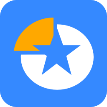 易我分区管理大师
易我分区管理大师 WDSSDDashboard(西数固态硬盘工具)
WDSSDDashboard(西数固态硬盘工具) UltraDefrag开源的磁盘整理工具
UltraDefrag开源的磁盘整理工具 Diskovery(硬盘检测工具)
Diskovery(硬盘检测工具)